Jak możemy pomóc?
Archiwizacja czatów
Przypadek użycia dla zarchiwizowanych czatów
W TimelinesAI można archiwizować czaty, które nie są już używane. Po zarchiwizowaniu czatu znika on z ogólnej listy czatów. Zniknie on również z filtrowanych list czatów.
Może to być przydatne w scenariuszach, w których chcesz śledzić wydajność menedżerów czatów na podstawie liczby zamkniętych czatów. W takim przypadku, jeśli menedżer czatu zamknie i zarchiwizuje czat, nie zobaczy go już na liście aktywnych czatów i może to wskazywać na obciążenie pracą poszczególnych członków zespołu.
Uwaga: czat będzie ponownie aktywny i pojawi się na górze listy czatów, jeśli klient na niego odpowie.
Archiwizacja czatów
Aby zarchiwizować pojedynczy czat:
- Pokaż czat, który chcesz zarchiwizować
- W pływającym menu po prawej stronie stuknij ikonę Archiwum
- Czat został zarchiwizowany i zniknie z widoku czatów.

Aby zarchiwizować wybrane czaty:
- Wybierz wiele czatów, które chcesz zarchiwizować, zaznaczając je po lewej stronie.
- Na pasku narzędzi u góry wszystkich czatów naciśnij Archiwum
- Czat został zarchiwizowany i zniknie z widoku czatów.

Jak wyświetlić zarchiwizowane czaty
Jeśli chcesz zobaczyć zarchiwizowane czaty, możesz dołączyć je do widoku, tworząc osobny filtrowany widok.
Dowiedz się, jak tworzyć filtry tutaj: Stosowanie filtrów do widoku czatu
To, co musisz zrobić, to zaznaczyć opcję Dołącz zarchiwizowane czaty .
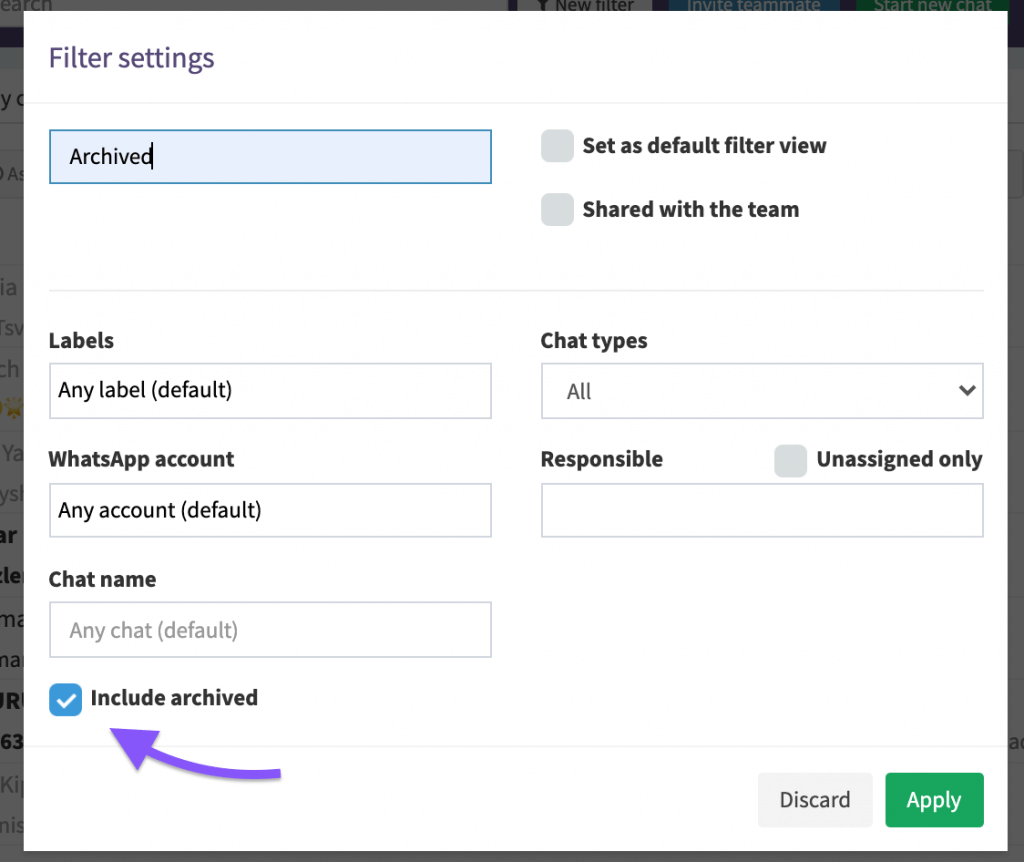
Następnie zobaczysz, że na utworzonej liście czatów zarchiwizowane czaty będą widoczne, ale wyszarzone. Nadal jednak możesz kliknąć te czaty i zobaczyć wiadomości oraz inne szczegóły czatu.
